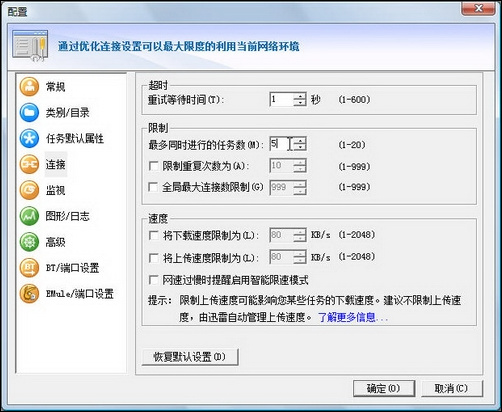|
二、安装双核驱动 如果使用了双核处理器,请一定要注意使用安装支持双核的操作系统,推荐大家安装Windows Vista。因为Windows Vista已经内置了不少双核CPU驱动。如果安装Windows XP,请安装Professional版而不要安装Home版(有不少笔记本和品牌机自带了Home版),同时请打开主板驱动盘,安装其中CPU双核驱动。 小提示 双核CPU配合驱动程序,还能减轻整体负荷,达到散热的目的。同时,由于绿色IT理念盛行,现在新的CPU都降低了功耗。 三、使用最新的节能技术 1.AMD CPU 如果使用AMD CPU,请将BIOS中的Cool'n'Quiet设置为Auto或Enabled,同时下载AMD处理器驱动程序,安装时也要选择Cool and Quiet选项。 2.Intel CPU 如果使用Intel CPU,请将BIOS中EIST和C1E功能设置为Enabled。 3.主板的节能技术 另外,有的主板也有相应的节能技术,比如华硕的EPU(Energy Processing Unit)和技嘉DES(Dynamic Energy Saver)技术。要使用EPU技术安装EPU驱动程序,配合AI SUITE软件进行调节;使用自动调节模式能实现最好的功耗/性能平衡;配合Intel的SpeedStep技术使用效果更好。如果使用技嘉DES技术,必须配合附带的DES控制软件来实现,只要能够看懂简单的英文,调节则非常简单,软件界面的左下角有LEVEL1、LEVEL2、LEVEL3三档可选,调节的是处理器的核心工作电压,具体调节值可以参见相应的数据。 四、让同时任务数小一点 尽管迅雷5现在最多同时的任务数可以上调为20,但是事实证明,这样反而不一定能够取得更好的效果,反而会浪费系统资源和能量。如果我们经常下载电影或游戏,则可将此数值下调,这样迅雷对于文件系统和资源的占用会少得多,提升了稳定性的同时,相当于提升了速度,还能节能!选择“工具”→“配置”,再选择“连接”,即可在右侧的“最多同时进行的任务数”进行设置。如果我们下载大文件较多,则改为5比较合适(如图7)。这样一来可以减少下载时对文件系统的资源占用,二来也可以统筹好有限的带宽资源,形成良性循环。
图7 不要同时进行太多任务 五、设置更大的缓存 由于硬盘的缓存现在普遍较大,所以我们不仅可以在迅雷中设置更大的缓存来改善下载,还能节能。选择“工具”→“配置”命令,再选择“常规”,然后在“磁盘缓冲区设置”中将“最小缓存”和“最大缓存”都设置成最大值(如图8)。
图8 设置更大缓存来改善下载 有了这些技巧,我们可以在体验高速下载的同时仍能够做到节能省钱,真是一举两得。 |
正在阅读:决不浪费 迅雷节能方案大放送决不浪费 迅雷节能方案大放送
2009-03-06 09:22
出处:PConline原创
责任编辑:zhangxinxin
键盘也能翻页,试试“← →”键